Maison >Tutoriel système >Série Windows >Introduction à la façon de désactiver le contrôle de compte d'utilisateur dans Win10
Introduction à la façon de désactiver le contrôle de compte d'utilisateur dans Win10
- 王林avant
- 2024-01-12 15:57:051722parcourir
Le contrôle de compte d'utilisateur est le propre mécanisme de vérification du système qui peut suivre les logiciels et les applications que nous utilisons à tout moment. Le plus ennuyeux est qu'il affiche souvent des boîtes de dialogue pour rappeler aux utilisateurs s'ils souhaitent effectuer certaines opérations, afin que nous puissions. utilisez les outils système pour le fermer, jetons un œil ci-dessous.
Comment désactiver le contrôle de compte d'utilisateur dans win10
1. Tout d'abord, nous saisissons "win+r" sur le clavier pour ouvrir Run
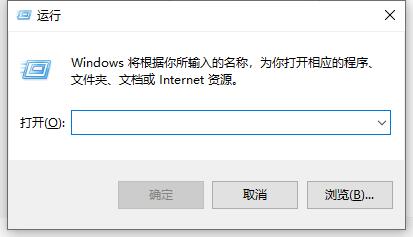
2. Entrez "msconfig" dans la barre ouverte et cliquez sur "OK".
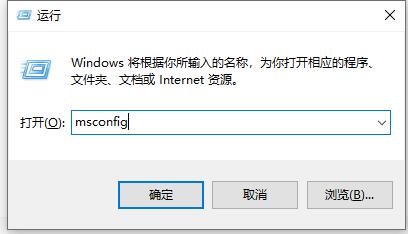
3. Recherchez « Modifier les paramètres UAC » dans l'onglet « Outils », puis cliquez sur « Activer »
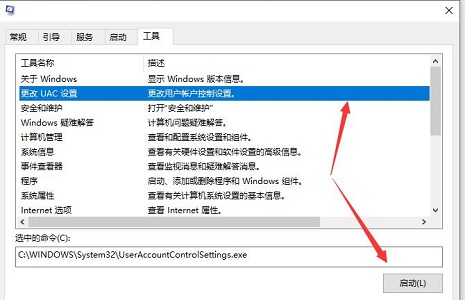
4. Tirez ensuite le curseur de gauche vers le bas et cliquez sur « OK ».
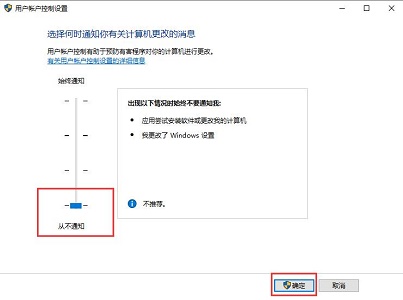
Ce qui précède est le contenu détaillé de. pour plus d'informations, suivez d'autres articles connexes sur le site Web de PHP en chinois!
Articles Liés
Voir plus- Que dois-je faire si Win10 ne parvient pas à se connecter normalement à Internet ?
- Comment désactiver le pare-feu sous Linux ?
- Que dois-je faire si mon ordinateur Win7 démarre avec un écran noir et uniquement la souris ?
- Quelle est la commande Linux pour désactiver le pare-feu ?
- Comment annuler le contrôle du compte utilisateur dans Win7

